Hướng dẫn bạn đọc cách tìm, tải và cài đặt extensions cho trình duyệt Microsoft Edge trong Windows 10 Anniversary.
Như đã nói ở bài viết trải nghiệm Windows 10 Anniversary trước đó, trình duyệt Microsoft Edge giờ đây đã được bổ sung khá nhiều tính năng và quan trọng nhất là nó đã có thể sử dụng các tiện ích extensions để “tăng lực” cho mình.
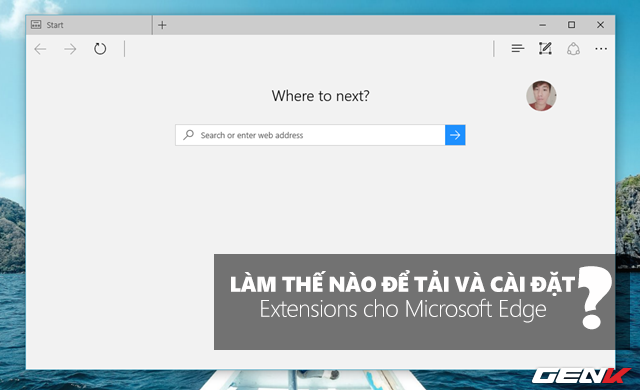
Vậy cụ thể thì làm thế nào để có thể tìm, tải và cài đặt các tiện ích extensions cho Microsoft Edge trong Windows 10 Anniversary? Mời bạn đọc tham khảo hướng dẫn sau đây.
Đầu tiên bạn hãy khởi động trình duyệt Microsoft Edge lên, sau đó nhấn vào biểu tượng 3 gạch để mở phần menu của trình duyệt rồi nhấn vào tùy chọn “Extensions”.
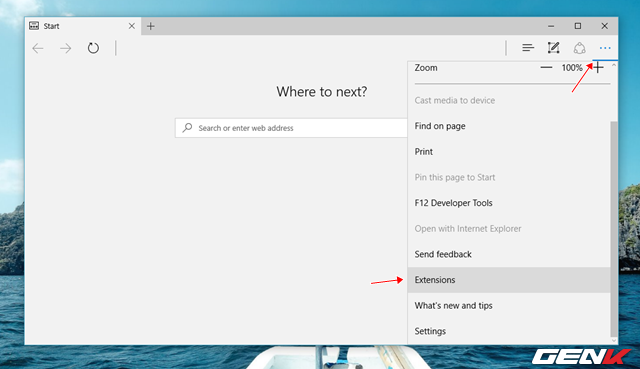
Tiếp theo bạn hãy nhấn vào tùy chọn “Get extensions from the Store” nằm bên dưới danh sách các tiện ích extensions đã được cài đặt.
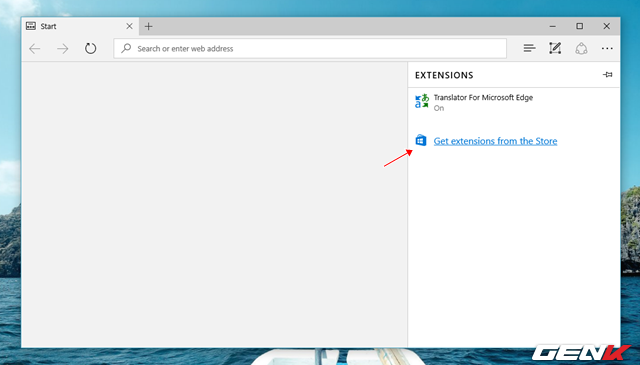
Khi đó Windows Store sẽ khởi động và tự động truy cập vào phần Extensions cho Microsoft Edge. Có thể thấy khá nhiều các “tên tuổi nổi tiếng” trong “làng” Extensions trình duyệt xuất hiện trong này. Bây giờ bạn hãy tìm đến Extensions mình cần và nhấn vào nó.
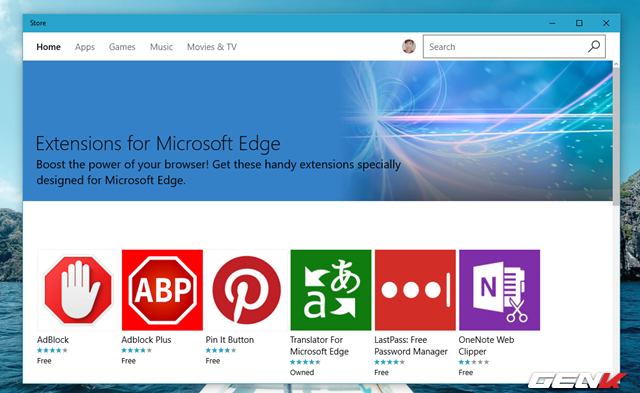
Phần thông tin và hình ảnh minh họa sẽ xuất hiện, bạn hãy nhấn vào tùy chọn “Free” để tải nó về.
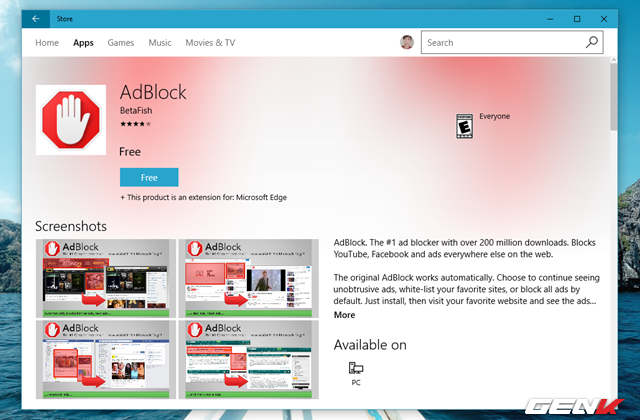
Khi đó, phần tải về Extensions sẽ xuất hiện trong phần Dowload và Update của Windows Store.
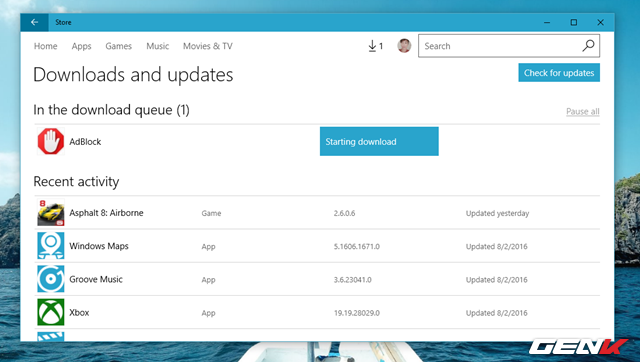
Sau khi quá trình tải và cài đặt thành công, thông báo sẽ xuất hiện.
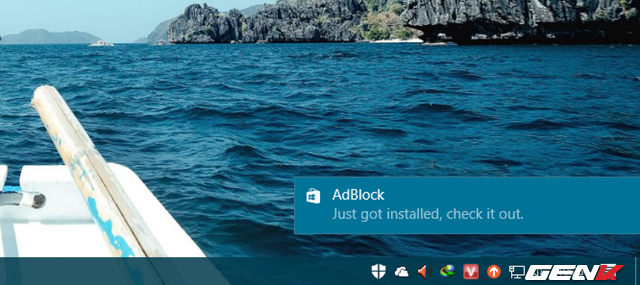
Bây giờ bạn hãy mở Microsoft Edge lên. Một cửa sổ thông báo xuất hiện, bạn hãy nhấn vào “Turn it on” để cho phép Extensions được kích hoạt. Hoặc “Keep it off” để tạm thời vô hiệu hóa nó.
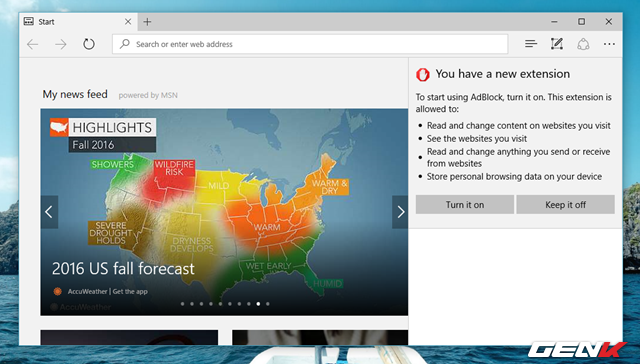
Để quản lí các Extensions, bạn hãy truy cập vào tùy chọn “Extensions” ở menu trình duyệt và nhấn vào biểu tượng hình bánh răng ở dòng Extensions mà bạn muốn xem xét.
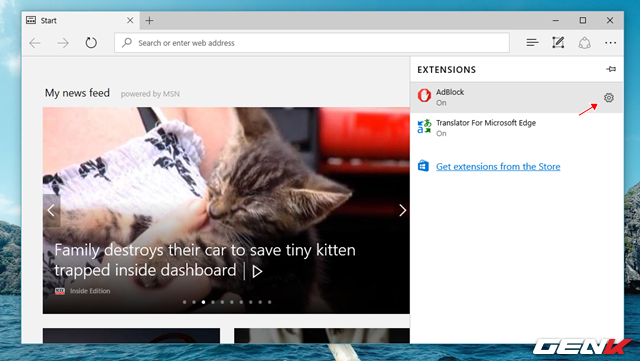
Ở đây bạn sẽ được cung cấp các thông tin về Extensions mà mình đã cài đặt, cũng như có thêm các tùy chọn tùy chỉnh và gỡ bỏ.
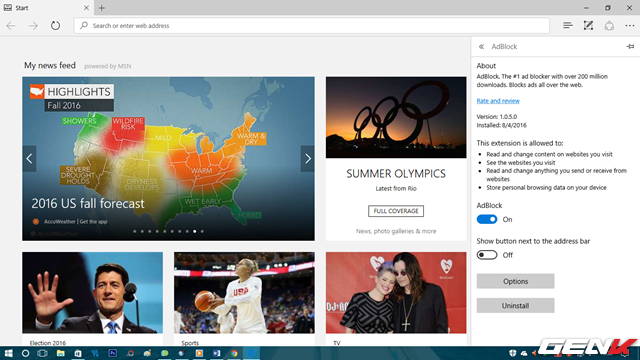
Tùy thuộc vào tính năng mà Extensions mang lại mà bạn sẽ có cách sử dụng khác nhau. Nhưng phần lớn chúng đều được tích hợp vào menu phải chuột trong Microsoft Edge.
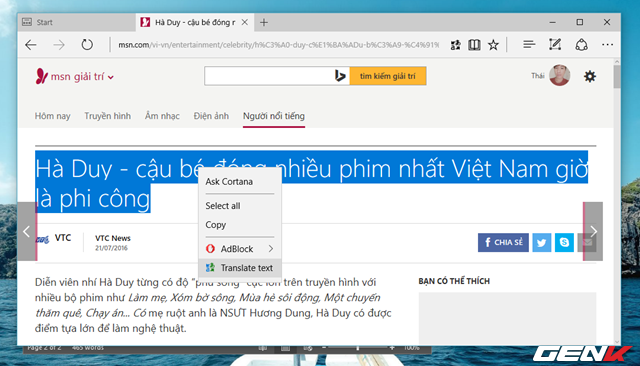
Đó là tất cả về việc tìm, tải và cài đặt các tiện ích Extension cho Microsoft Edge trên Windows 10 Anniversary. Hi vọng bài viết sẽ có ích cho bạn.
NỔI BẬT TRANG CHỦ

Chuyên gia MIT chia sẻ bí kíp tạo prompt để tận dụng sức mạnh của chatbot AI
Chatbot AI ngày nay là những phần mềm có thể được "lập trình" bằng ngôn ngữ tự nhiên.

Vì sao cửa sổ trên máy bay lại có hình oval chứ ko phải hình vuông?
